ヘルメットにビデオ録画装置をつけることは、単に素晴らしいコンテンツを作るためだけではなく、衝突の際にあなたの走りを記録することも可能にします。 GoPro は、頑丈で防水性があり、高品質であることでよく知られていますが、バイクのヘルメットに簡単に取り付けるにはどうしたらよいのでしょうか。
これまで多くのビデオや記事を見てきましたが、最新の GoPro 機器を取り上げたものはありませんでした。 これには、最新のGoPro Hero 8 Black、GoPro Media Mod、および以下で取り上げる他のいくつかのアイテムが含まれます。
挨拶はこれくらいにして、2020年のベストGoProバイクヘルメットマウントを見てみましょう。
サンプル
始める前に、私のR3でこの設定がどのように見えるかのサンプルをご覧ください!人気のYoutuber Walterifficも彼のビデオの1つに同じ設定を使っていますよ。
必要なものは?
この装置を安全かつ適切にヘルメットに取り付けるために、いくつかのアイテムを購入する必要があります。
ヘルメット

この記事では、私のAGV K1ヘルメットを使用するつもりです。 これは、一般的に顎の両側に平らな輪郭があるため、ほとんどのヘルメットで使用することができます。 自分のヘルメットを見て、以下に説明する拡張機能を使用せずにカメラをマウントする簡単な方法があるかどうか確認してください。 ライディング時の長期的な快適性とともに、質の高いエアフローを提供します。
GoPro Hero 8

この記事を書いた時点では、GoPro Hero 8 Blackがこの特定のアプリケーションに最適な選択肢となります。 コンパクトでメディアモデリングにも対応し、手ぶれ補正やカラーリング、その他さまざまなビデオ設定など、信じられないような機能を備えています。
ここでそれをピックアップしてください。
Canada
USA
GoPro Helmet Mount
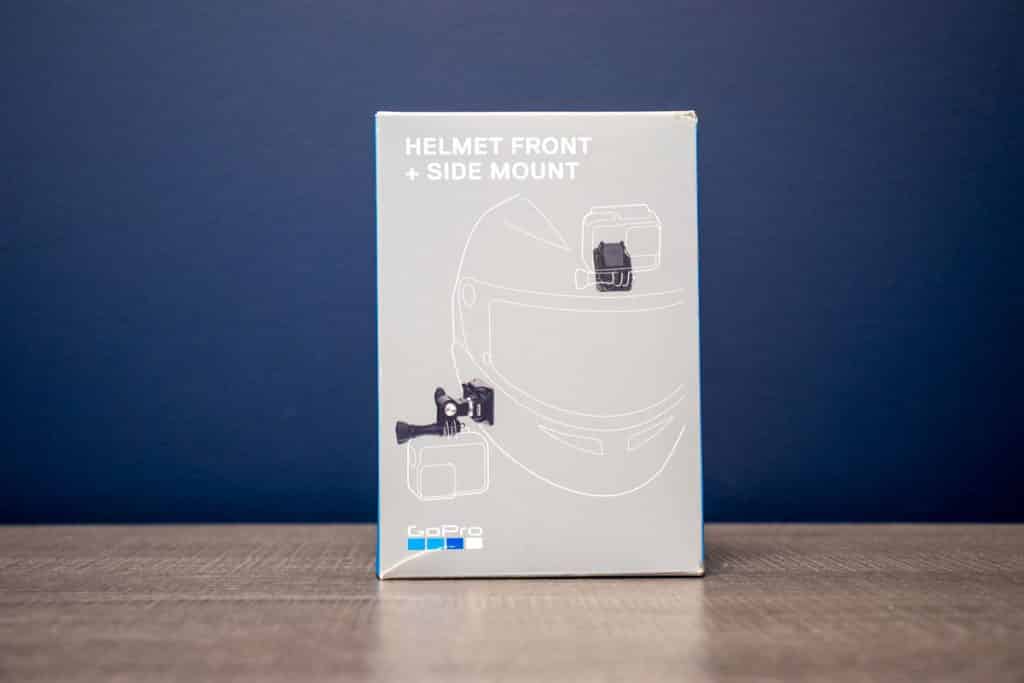
GoProヘルムマウントには顎側面用のマウントと数種のアタッチメントを備えているのでこのプロセスが非常に円滑に行われます。
Pick It Up Here:
Canada
USA
GoPro Media Mod

GoPro Media Modはコンテンツ制作者がより良い音質のビデオ、アクセサリー用のホットシューマウント、マイクや充電ケーブルの異なる入力を外部に利用できるようにする目的のみで2020年に発表されました。
ここでそれを拾う:
カナダ
米国
*注意 – この改造は、あなたのGoProが防水でなくなります。
Extension Arm

この延長アームは、カメラをヘルメットの周りで顎方向に移動する安価な方法です。 このアイテムは、カメラを正しく配置するのが簡単なので、このプロジェクトでは非常に貴重なものでした。
Pick It Up Here:
Canada
USA
Purple Panda Microphone

このマイクは走行中の音声録音で使うには良いマイクロフォンとして評判が高いものでした。 この機能は、頻繁に使用するアプリケーションをキャッシュすることにより、システムのパフォーマンスと応答性を向上させます。
Pick It Up Here:
Canada
USA
必要な機材がすべて揃ったら、いよいよ組み立てです。
The Setup
Step 1
Grap your helmet and clean off(ヘルメットとその表面をきれいにしてください。 水とイソプロピルアルコール(IPA)を50:50で混ぜた布を使って、マウントを接着する部分をきれいにすることをお勧めします。 きれいになったら、マウントを組み立ててみましょう。
Step 2
GoProヘルメットマウントキットからマウントピースをすべて集め、同様に注文した延長ピースも集めます。 顎に近いバイザーの真下でヘルメットにフィットするように、可能な限り最適な方法で構成してください。 必要であれば、GoProを手に取り、あなたのセットアップが走行中の視界を妨げないかどうかを確認します。




ペンシルを持って、メインGoProマウントをあなたのヘルメットに取り付けたい場所に軽く印をつけます。 1249>
Step 3
GoProヒーロー8とメディアモッドキットを持って、一緒にインストールします。 GoProの側面を開くときは、側面のフラップ全体を解放されるまで上に移動させる必要があります。 心配しないでください、それは壊れていませんし、問題なく元に戻せます。 これは、あなたのGoProが防水でなくなるステップです。



GoPro Media Modケースを横から開け、GoPro Hero 8をケースにスライドさせます。 ぴったりとフィットするので、正しい方法で入れていること(プラグインが GoPro の背面に向かっていること)、および USB-C ポートが Media Mod にしっかりと押し込まれていることを確認してください。 GoProをスライドさせたら、Media Modの側面を閉じれば完了です。



ステップ 4
ふわふわの風カバーとTRS変換ケーブル(小さな 3.5mm 拡張器のように見える短いケーブル)とともにPurple Pandaマイクをつかみます。 1249>



次に、GoPro Media Modに到達しマイクをマウントするために、どの程度のケーブルを必要とするかを見ていきます。 できるだけきれいにケーブルを配線し、視界や快適さを妨げないようにします。
ヘルメットをかぶってみて、ワイヤーが邪魔になったり、顎や頬を圧迫したりしないかどうかを確認します。
私は、ケーブルを頬当ての後ろからスピーカースロットに通し、顎を下げてGoPro Media Modに入れました。 かなりシームレスでとても快適です。



Step 5
GoPro を頬にマウントしてみましょう。 VHBステッカーを剥がし、マウント(GoProやアームなし)をヘルメットの選んだ場所に置きます。 マウントとGoProを取り付け、位置を確認します。
これらのキットの素晴らしいところは、垂直方向や水平方向に移動できるように、多くの異なるポジションを簡単に設定できることです。


Step 6

Purple Pandaマイクを接続して、自由に配線を管理してみてください。
マイクのワイヤーとヘルメットの接続部分に十分なスペースを確保し、ワイヤーが圧迫されて摩耗が早まらないようにしてください。
私は、ワイヤーが風でなびかないようにマウントに電気テープを使用しました。 1249>
Step 8
新しいセットアップでドライブに出かけましょう。 好みに合わせて設定を調整したい場合は、その前に必ず頭出しをしましょう。 また、GoProの音声コマンドを覚えておくと、外出先で録画を開始または停止するためのボタンを探すのに役立ちます。 もし何か追加したいことがあれば、常に改善の余地があるため、私に知らせてください。